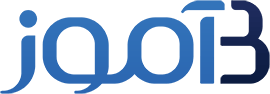امکانات بخش شنیداری
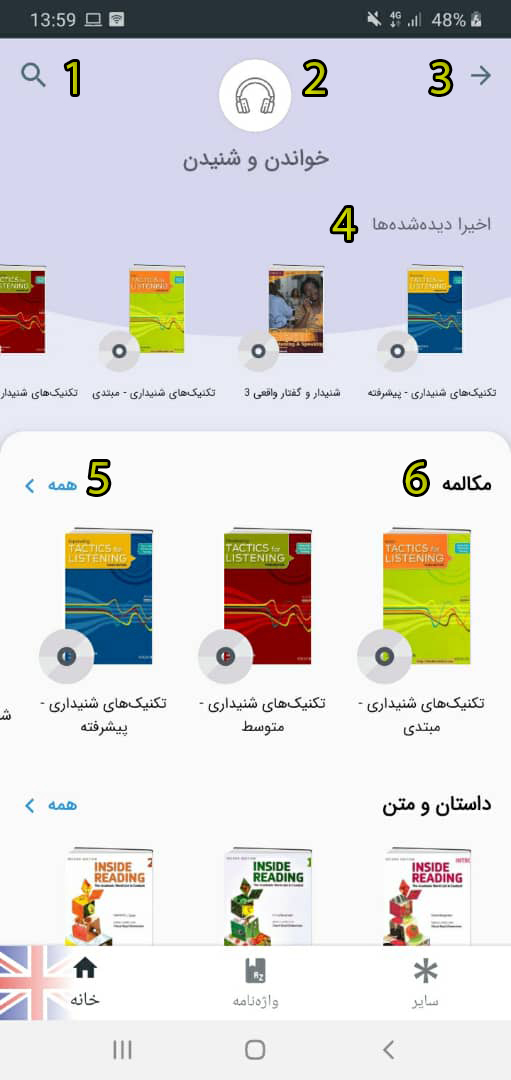
1- با انتخاب این گزینه میتوانید کتاب مورد نظر خود را از بین لیست کتابهای موجود در زبان انتخابی جستجو کنید.
2- لوگویی به نشانه خواندن و شنیداری بودن عنوان دسته انتخابی در بالای صفحه نمایش داده شده است.
3- با انتخاب فلش میتوانید به صفحه اصلی برنامه بازگردید.
4- لیست کتابهایی که اخیرا انتخاب کردهاید برای دسترسی سریع در این قسمت قرار داده میشود.
5- برای مشاهده تمام کتابهای موجود در هر دستهبندی، گزینه همه را لمس کنید.
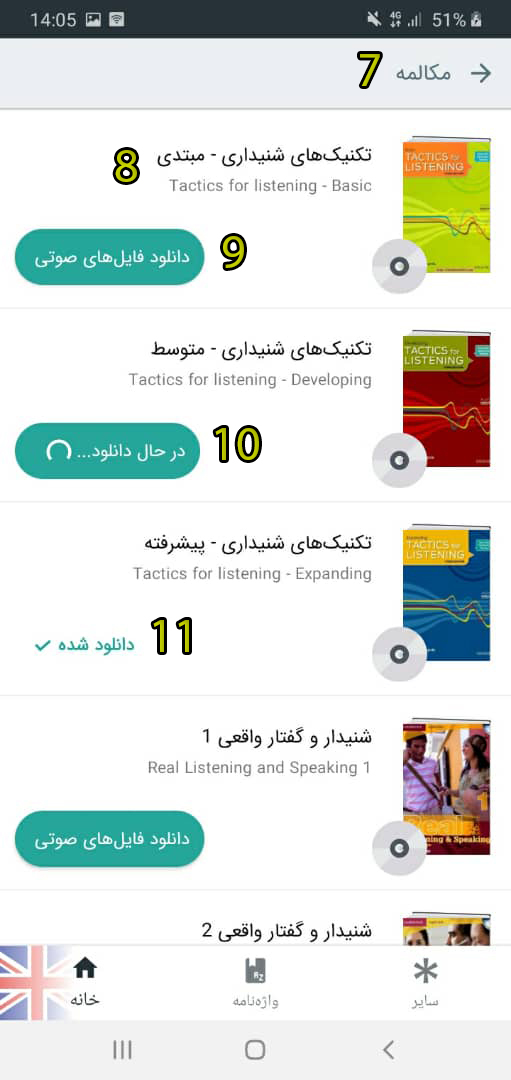
6- بخش شنیداری شامل چهار دستهبندی است که عنوان هر قسمت در بالای آن نوشته شده است.
هنگامی که تقاضای نمایش لیست کتابهای هر دستهبندی را میکنید:
7- عنوان دستهبندی انتخابی در بالای لیست کتابها نوشته شده است.
8- در لیست روبرو، نام کتاب به زبان اصلی و ترجمه فارسی به همراه تصویری از جلد قرار دارد که با لمس آن محتوای کتاب مورد نظر نمایش داده میشود.
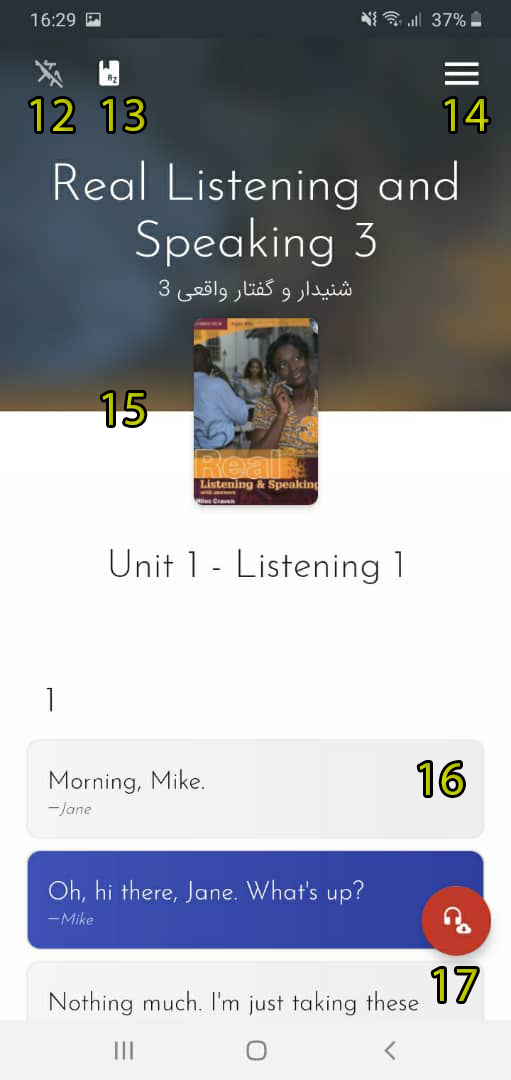 9- برای دسترسی به فایلهای صوتی هر کتاب باید فایلهای صوتی مربوط به آن را دانلود کنید. با انتخاب کادر سبز رنگ، دانلود آغاز میشود.
9- برای دسترسی به فایلهای صوتی هر کتاب باید فایلهای صوتی مربوط به آن را دانلود کنید. با انتخاب کادر سبز رنگ، دانلود آغاز میشود.
10- هنگامی که گزینه دانلود را میکنید، باید کمی صبر کنید تا تمامی فایلها دانلود شود.
11- کتابهایی که تمامی فایلهای صوتیشان دانلود شده است، به صورت دانلود شده نمایش داده میشوند.
پس از انتخاب هر کتاب با تصویری مشابه تصویر بالا روبرو خواهید شد:
12- برای نمایش/عدم نمایش ترجمه فارسی متن کتابها از این گزینه استفاده کنید.
13- با انتخاب این آیکون بهطور مستقیم به واژهنامه برنامه منتقل میشوید.
14- برای مشاهده لیست تمرینهای هر کتاب، سه خط موازی بالای صفحه را از سمت چپ لمس کنید.
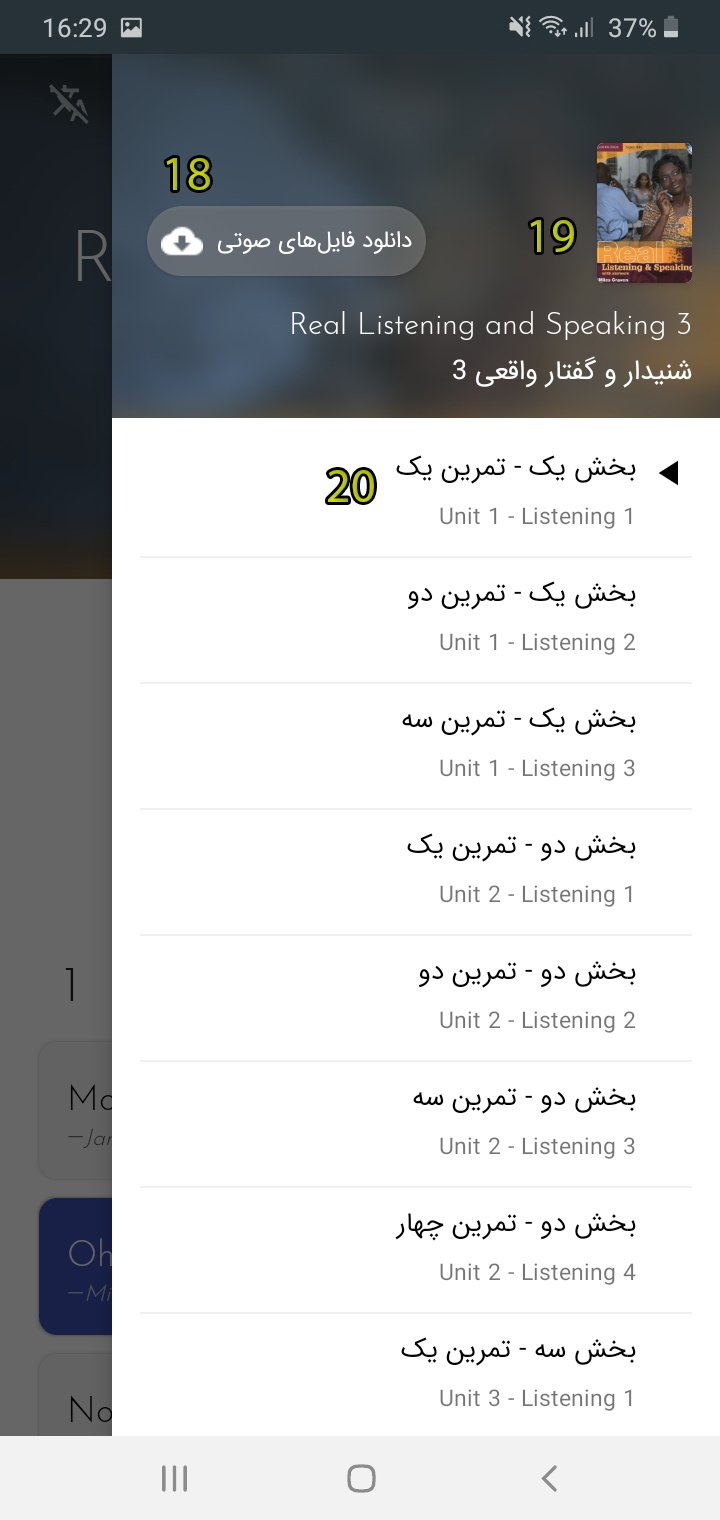
15- عنوان، تصویر و شماره تمرین کتاب در این قسمت قرار داده شده است.
16- مکالمه ها در کادرهای تفکیک شده با رنگ مختلف به همراه ترجمه فارسی (به انتخاب زبانآموز) نمایش داده میشود.
17- برای پخش فایل صوتی کتاب این گزینه را لمس کنید.
18- در صورتی که فایل صوتی را دانلود نکردهاید، برای دانلود آن به صورت یکجا میتوانید کادری که به آن اشاره شده است را انتخاب کنید.
19- تصویر و توضیحات کتابی که درحال مطالعه آن هستید در بالای فهرست تمرینها قرار دارد.
20- با انتخاب هر بخش از این قسمت، میتوانید بهراحتی به آن دسترسی داشته باشید.
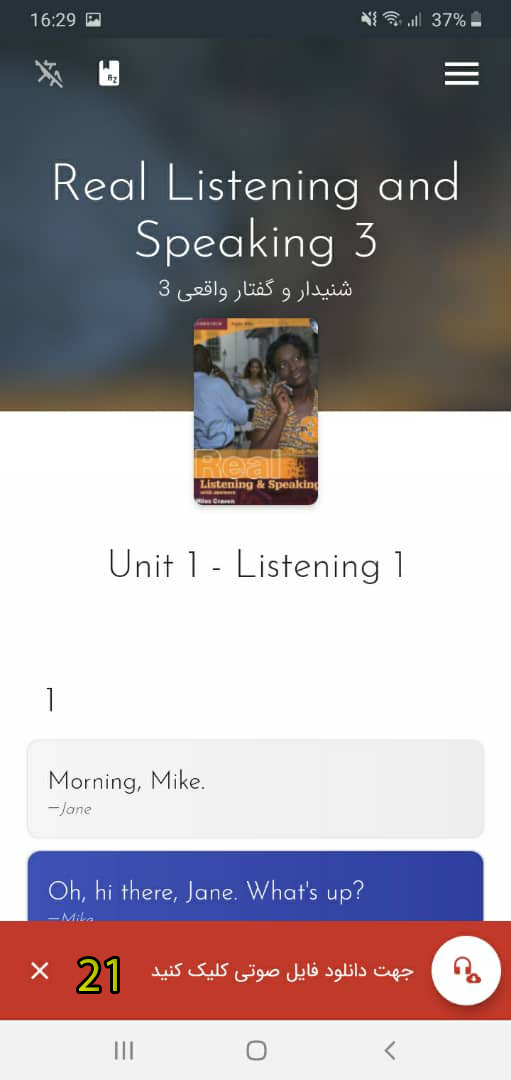
21- جهت دانلود فایل صوتی هر درس بر روی نوار قرمز رنگ پایین صفحه کلیک کنید.
22- پس از دانلود، برای پخش فایل صوتی دایره قرمز رنگ را انتخاب کنید.
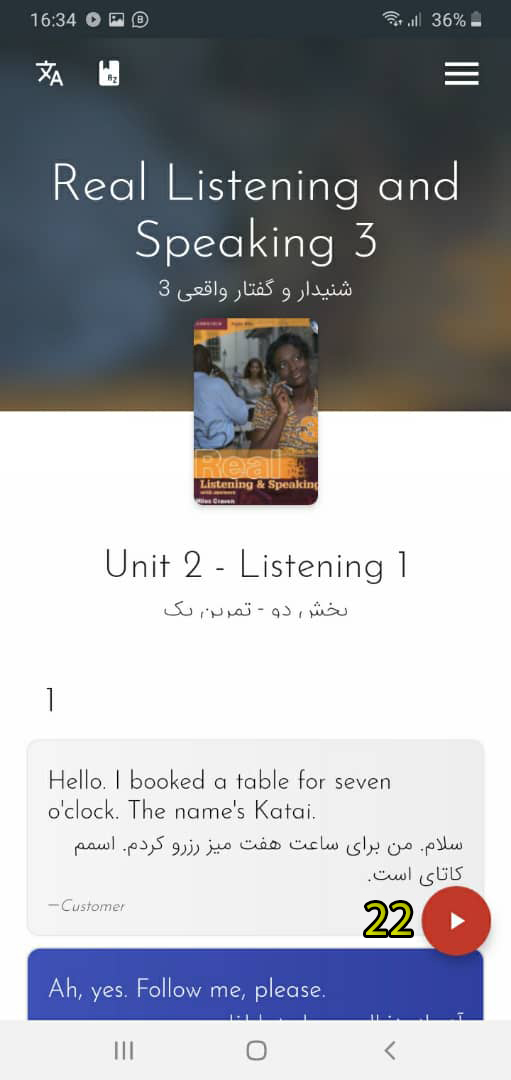
با پخش شدن فایل صوتی، نوار ابزاری در قسمت پایین صفحه نمایش داده میشود.
23– ضربدر کنار کادر جهت کوچک کردن نوار ابزار است.
24- با قفل این گزینه کادر رنگی در حاشیه متن در حال پخش نمایش داده میشود همزمان با صدای پخش شده پیش میرود. (مانند کادر نارنجی رنگ داخل تصویر)
25- برای مرور جمله قبل از این دکمه استفاده کنید.
26- پخش و توقف صدای متن با لمس این گزینه امکانپذیر است.
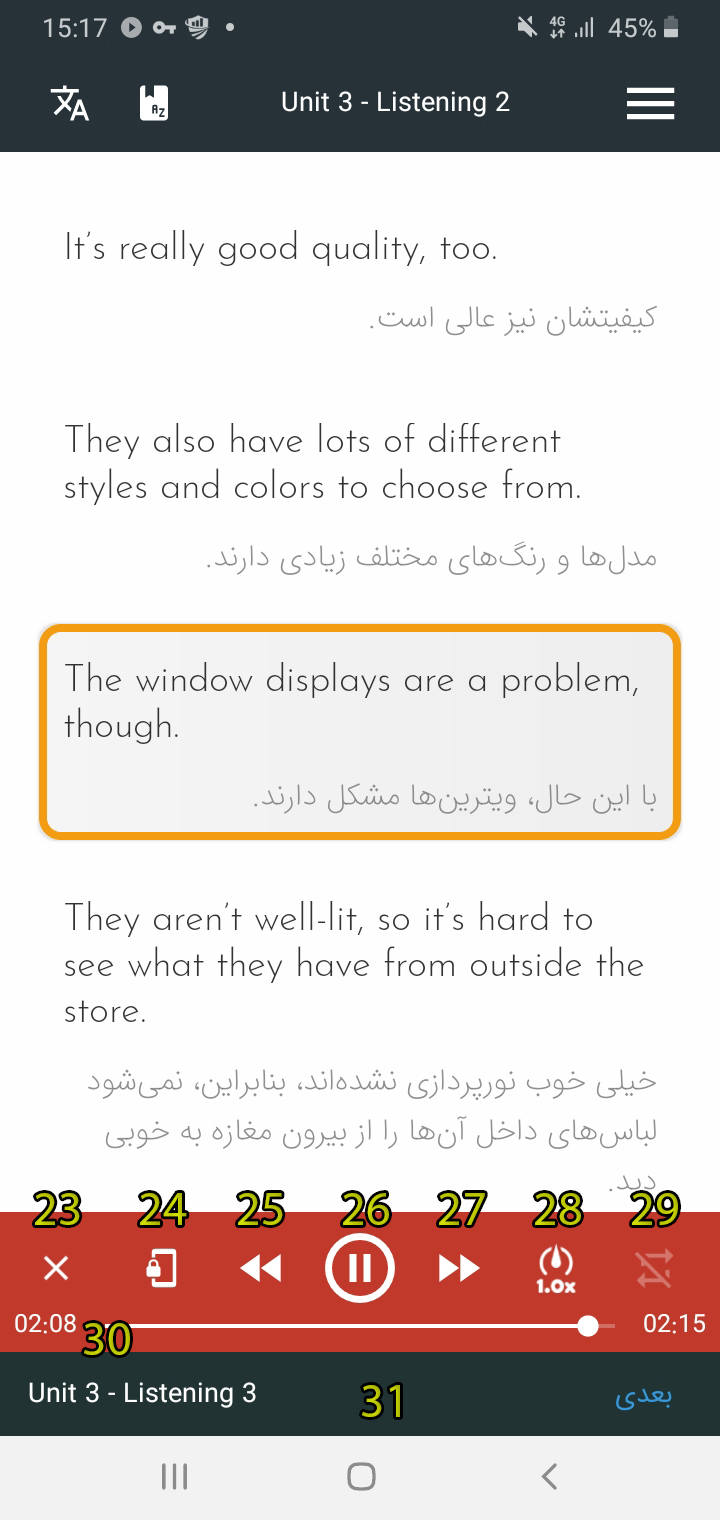
27- جهت پخش جمله بعدی، بر روی این گزینه کلیک کنید.
28- امکان انتخاب سه سرعت (تند، متوسط و کند) برای خواندن متن از طریق این گزینه وجود دارد.
29- میتوانید مرور هر جمله را بر روی یک، دو، سه یا حتی بینهایت بار تنظیم کنید.
30- خط افقی در پایین صفحه، زمان کلی پخش هر فایل درسی را در سمت راست و مدت زمان پخش شده را در سمت چپ نمایش میدهد.
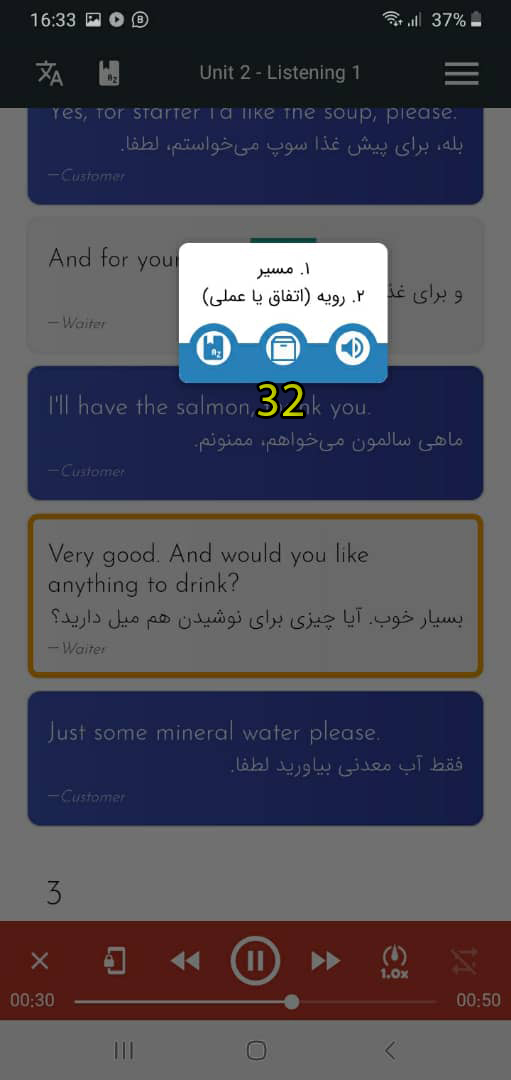
31- درصورتی که تمام فایلهای صوتی کتابها را دانلود کرده باشید، در پایان بعد از چند ثانیه درس بعد باز میشود.
32- همچنین با لمس هر لغت، معانی مختلف کلمه به همراه امکان نمایش در دیکشنری، انتقال به جعبه لایتنر و پخش تلفظ صحیح وجود دارد.
خطا
گاهی اوقات در هنگام دانلود فایل صوتی ممکن است با برخی مشکلات روبرو شوید:
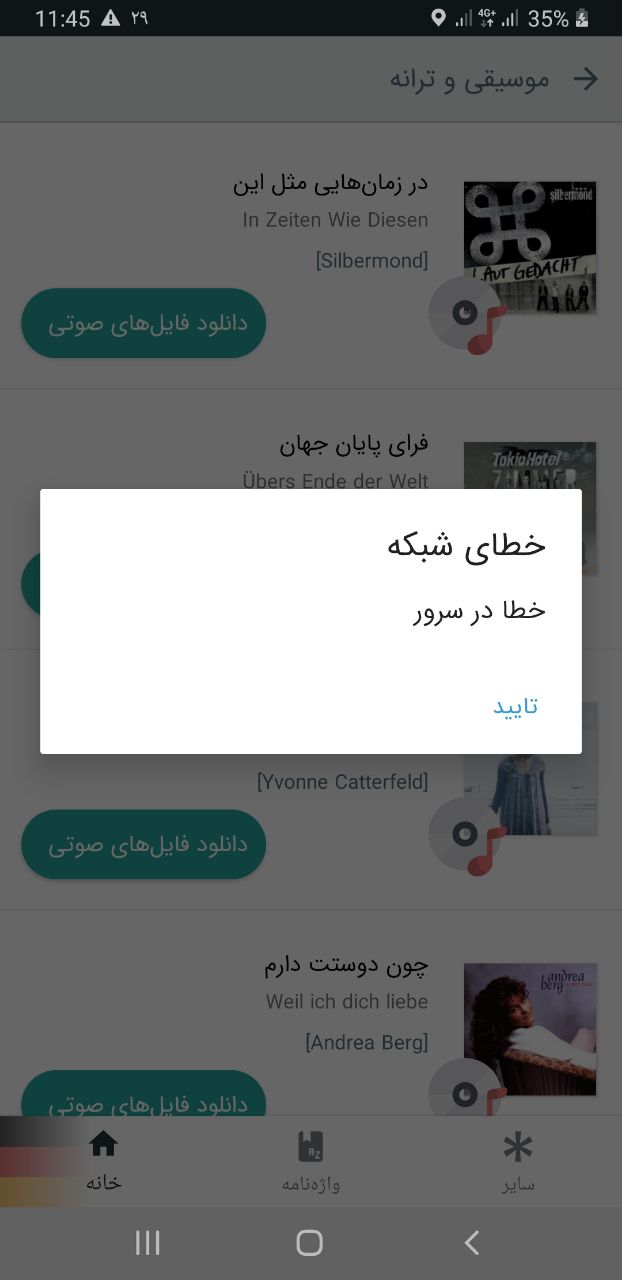
در این مواقع لطفا به صفحه خرید داخل برنامه رفته و از بالای صفحه یکبار از حساب کاربری خود خارج شده و مجددا با همان شماره یا ایمیلی که خرید خود را از طریق آن انجام داده اید مجددا وارد برنامه شوید.